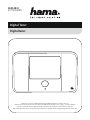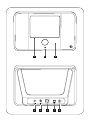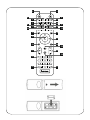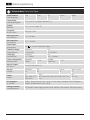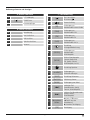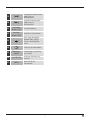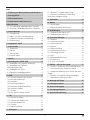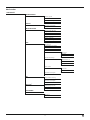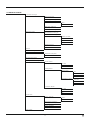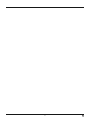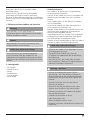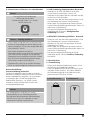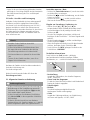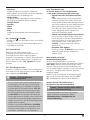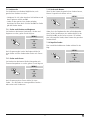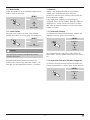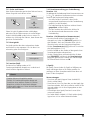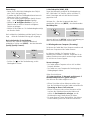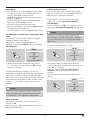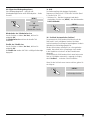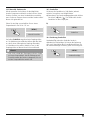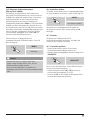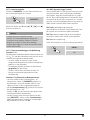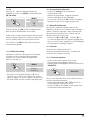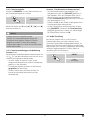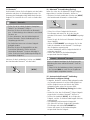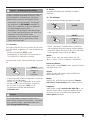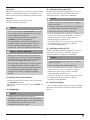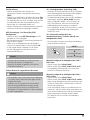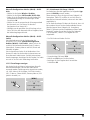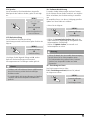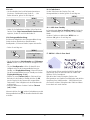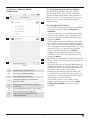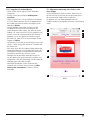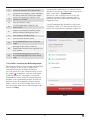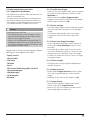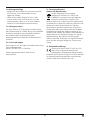Digital Tuner
Digitaltuner
Operating Instructions / Bedienungsanleitung / Mode d‘emploi / Instrucciones de uso /
Руководство по эксплуатации / Istruzioni per l‘uso / Gebruiksaanwijzing / Οδηγίες χρήσης / Instrukcja obsługi /
Használati útmutató / Návod k použití / Návod na použitie / Manual de instruções / Kullanma kılavuzu /
Manual de utilizare / Bruksanvisning / Käyttöohje / Работна инструкция / Betjeningsvejledning / Manuelt stasjonssøk
00054841
(DIT1000MBT)

2 31
4 5 6 7 8

6
10
16
14
17
20
22
27
3
7
15
11
19
21
25
26
1
2
18
4 5
23
9
13
24
8
12

DBedienungsanleitung
Technical data/Technische Daten
Radio Receiver/
Radio Empfänger
DAB
ü
DAB+
ü
FM
ü
Internet
ü
Spotify
ü
Connectivity/
Verbindungsfähigkeit LAN (10/100), WiFi (b/g/n), Bluetooth®2.1
Display/
Bildschirm 3.2“ (8.13 cm) Colour TFT
Encryption/
Verschlüsselung
WEP, WPA, WPA2
DAB Frequencies/
DAB Frequenzen
174 - 240 MHz
FM Frequencies/
FM Frequenzen
87.5 - 108 MHz
Power input/
Stromeingang 6 V 0.5 A switch mode power supply
Frequency range/
Frequenzbereich
DAB/DAB+:
174-240 MHz
FM:
87.5-108 MHz
Sensitivity/
Empndlichkeit
DAB/DAB+:
-97~99 dBm
FM:
-105~109 dBm
Power Consumption/
Stromaufnahme
Operation/
Betrieb
~
3 W Standby/
Bereitschaft
<
1 W
Input & Output/
Anschlüsse
Line OUT, RJ45, Optical Out
Presets/
Favoriten
DAB/DAB+:
30
FM:
30
Internet:
30
Spotify Connect:
10
Codec/
Formate
IR:
MP3, WMA, ADTS,
MPEG-DASH
UPNP:
MP3, WMA v9/ASF, M4A, ADTS, WAV, LPCM, FLAC,
ALAC
DAB:
MP2, AAC
UI Languages/
UI Sprachen
English, German, Danish, Dutch, Finnish, French, Italian, Norwegian, Polish, Portuguese,
Spanish, Swedish,Turkish, Czech, Slovak
Package Content/
Verpackungsinhalt DIT1000MBT, Power Supply, Remote Control, Batteries, Short Manual, Telescope Antenna

1
Bedienungselemente und Anzeigen
A: Radio Frontseite
13.2” Farbdisplay
2[ ] POWER-Taste
3Infrarotempfänger
B: Radio Rückseite
4Netzzuleitung
5Line-Out Buchse
6LAN-Anschluss
7Optischer Anschluss
8Antenne*
C: Fernbedienung
1[]Ein-/ Ausschalter
≙Drücken [ ]
2[ ] Stummschaltung
3[IR] Direktzugang zu
Betriebsmodus Internet Radio
4[DAB] Direktzugang zu
Betriebsmodus DAB
5[FM] Direktzugang zu
Betriebsmodus FM
6[AUX] Direktzugang zu
Betriebsmodus Aux in
7[ ] Einstellung
Hintergrundbeleuchtung
8[MEDIA] Direktzugang zu
Betriebsmodus
Musikabspieler
9[MODE]
Wechsel Betriebsmodus
(Internet Radio,DAB,
FM, Spotify Connect,
Musikabspieler, Aux in)
10 [ ] Einstellung Equalizer
11 [ALARM] Direktzugang zu
Weckereinstellungen
12 [SLEEP] Einstellung Schlummer
13 [SNOOZE] Aktivierung Snooze
14 [MENU] Direktzugang zum Menü
15 [I◄◄ ]vorheriger Titel
(Betriebsmodus: Spotify
Connect, Musikabspieler)
16 [►►I ]nächster Titel (Betriebsmodus:
Spotify Connect,
Musikabspieler)
17 Navigations-
tasten
▲Hoch/▼Runter/
◄Zurück um eine
Menüebene /
►Vorwärts/ Bestätigung
18 [OK] Bestätigung

2
19 [◄◄]
Zurückspulen (Betriebsmodus:
Spotify Connect,
Musikabspieler)
20 [►► ]
Vorspulen (Betriebsmodus:
Spotify Connect,
Musikabspieler)
21 Lautstärke-
tasten [+]/[-] Lautstärkeregelung
22 Favoriten-
tasten [+]/[-] Auswahl aus Favoritenliste
23 []
Start/ Stopp Wiedergabe
(Betriebsmodus: Spotify
Connect, Musikabspieler,
Aux in)
24 [ ] Zurück um eine Menüebene
25 Nummern-
tasten
Direktzugang zu/ Speichern
von Favoriten
26 [FAVORITES] Auistung/Speichern von
Favoriten
27 [INFO] Abruf zusätzlicher
Informationen

3
Inhalt
1. Erklärung von Warnsymbolen und Hinweisen . 7
2. Packungsinhalt .........................7
3. Sicherheitshinweise......................7
4. Informationen und Hinweise vor
Inbetriebnahme ..........................8
4.1 LAN-Verbindung (kabelgebundenes Netzwerk) ...8
4.2 WLAN/Wi-Fi-Verbindung (drahtloses Netzwerk) ..8
5. Inbetriebnahme .........................8
5.1 Fernbedienung...........................8
5.2 Radio – Anschluss und Startvorgang...........9
5.3. Allgemeine Hinweise zur Bedienung ..........9
5.4 Ersteinrichtung..........................10
6. Hauptmenü / Modi .....................11
7. Internetradio ..........................11
7.1 Sendersuche............................12
7.2 Podcasts ..............................13
7.3 Zuletzt gehört...........................14
7.4 Favoriten (lokal) .........................14
8. Spotify ...............................14
9. Musikabspieler (UPNP, USB) ..............15
9.1 Wiedergabe vom Computer (Streaming) .......15
9.2 Wiedergabe vom Netzwerk –
Direktzugriff über Radio ......................16
9.3 Wiedergabe von Playlist . . . . . . . . . . . . . . . . . . . 16
9.4 Allgemeine Wiedergabeoptionen ............17
10. DAB ................................17
10.1 Suchlauf/ Automatischer Suchlauf ..........17
10.2 Manuelle Sendersuche ...................18
10.3 Senderliste ...........................18
10.4 Sortierung Senderliste ...................18
10.5 Slideshow/ Senderinformationen ...........19
10.6 Senderliste säubern .....................19
10.7 Favoriten .............................19
10.8 DRC (Dynamic Range Control) .............20
11. FM .................................21
11.1 Suchlauf-Einstellung.....................21
11.2 Automatische Sendersuche................21
11.3 Manuelle Sendersuche ...................21
11.4 Favoriten .............................21
11.5 Audio-Einstellung.......................22
12. Bluetooth®...........................23
12.1 Bluetooth®Erstverbindung (Pairing) .........23
12.2 Automatische Bluetooth®Verbindung
(nach bereits erfolgtem Pairing) ................23
13. Schlummer ..........................24
14. Wecker ..............................24
14.1 Einstellungen ..........................24
14.2 Wecker aktivieren/ deaktivieren.............25
15. Verbindungen ........................25
15.1 Verbindung über Optical OUT ..............25
15.2 Verbindung über LINE OUT................25
16. Systemeinstellungen ...................25
16.1 Equalizer .............................26
16.2 Interneteinstellungen ....................26
16.3 Zeiteinstellungen .......................29
16.4 Sprache ..............................30
16.5 Werkseinstellung .......................30
16.6 Softwareaktualisierung...................30
16.7 Einrichtungsassistent ....................30
16.8 Info .................................31
16.9 Hintergrundbeleuchtung..................31
16.10 Farbschema ..........................31
16.11 AUX: Auto-Standby ....................31
17. UNDOK – Alles in Ihrer Hand ...........31
17.1 Interface / Aufbau des UNDOK Startbildschirms 32
17.2 Ersteinrichtung des Gerätes mit UNDOK ......32
17.3 Allgemeine Bedienung eines Gerätes oder einer
Gruppe ..................................33
17.4 Erstellen / Verwalten der Multiroomgruppen ...34
17.5 Multiroomeinrichtung am Radio ............35
18. Wartung und Pege....................36
19. Haftungsausschluss....................36
20. Service und Support ...................36
21. Entsorgungshinweise ..................36
22. Konformitätserklärung .................36

4
Menüstruktur
HAUPTMENÜ*
INTERNETRADIO
Zuletzt gehört
Senderliste
Systemeinstellungen
Hauptmenü
SPOTIFY
Systemeinstellungen
Hauptmenü
MUSIKABSPIELER
Gemeinsame Medien
Playlist
Wiederholen
Shue
Playlist leeren
Server entfernen
Systemeinstellungen
Hauptmenü
DAB
Senderliste
Vollständiger Suchlauf
Manuell einstellen
Zurücksetzen ungültig
DRC
DRC hoch
DRC tief
DRC aus
Senderreihenfolge
Alphanumerisch
Ensemble
Gültig
Slide Show
Bild / Text
Vollbild
Systemeinstellungen
Hauptmenü
FM
Suchlauf-Einstellung
Audio-Einstellung
Systemeinstellungen
Hauptmenü
Bluetooth®
Verbindung trennen
Systemeinstellungen
Hauptmenü
SCHLUMMER
WECKER
Wecker 1
Wecker 2

5
SYSTEMEINSTELLUNGEN**
Interneteinstellungen
Netzwerkassistent
PBC WLAN Aufbau
Einstellungen anzeigen
Manuelle Einstellungen
Kabel
Drahtlos
NetRemote PIN-Setup
Netzwerkprole entfernen
Netzwerkverbindung halten
Zeiteinstellungen
Zeit-/Datumseinstellungen
Autom. Aktualisierung
Update von DAB
Update von FM
Update von Internet
Kein Update
Format einstellen
Zeitzone einstellen
Sommer-/Winterzeit
Sprache
Werkseinstellung
Softwareupdate
Automatische Updates
Update suchen
Einrichtungsassistent
Info
Hintergrundbeleuchtung
Betriebsmodus
Sehr Hell
Hell
Dunkel
Standbymodus
Timeout (sek)
Aus
10 Sekunden
30 Sekunden
60 Sekunden
Dispkaybeleuchtung
Sehr Hell
Hell
Dunkel
Aus
Schlummer Modus
Sehr Hell
Hell
Dunkel
Aus
Multti-room
Details anzeigen
Status
Gruppe
Neue Gruppe ersetellen
Zur Gruppe hinzufügen
Clients anzeigen
Gruppe verlassen
Gruppe löschen
Farbschema

6

7
Vielen Dank, dass Sie sich für ein Hama Produkt
entschieden haben!
Nehmen Sie sich Zeit und lesen Sie die folgenden
Anweisungen und Hinweise zunächst ganz durch.
Bewahren Sie diese Bedienungsanleitung anschließend an
einem sicheren Ort auf, um bei Bedarf darin nachschlagen
zu können.
1. Erklärung von Warnsymbolen und Hinweisen
Warnung
Wird verwendet, um Sicherheitshinweise zu
kennzeichnen oder um Aufmerksamkeit auf besondere
Gefahren und Risiken zu lenken.
Hinweis
Wird verwendet, um zusätzlich Informationen oder
wichtige Hinweise zu kennzeichnen.
Gefahr eines elektrischen Schlages
Dieses Symbol weist auf eine Berührungsgefahr
mit nicht isolierten Teilen des Produktes hin, die
möglicherweise eine gefährliche Spannung von solcher
Höhe führen, dass die Gefahr eines elektrischen Schlags
besteht.
2. Packungsinhalt
•DIT1000MBT
•DAB/FM Antenne
•Netzteil
•Fernbedienung
•2x AAA Batterien
•Kurzanleitung
3. Sicherheitshinweise
•Das Produkt ist für den privaten, nicht-gewerblichen
Haushaltsgebrauch vorgesehen.
•Schützen Sie das Produkt vor Schmutz, Feuchtigkeit und
Überhitzung und verwenden Sie es nur in trockenen
Räumen.
•Dieses Produkt gehört, wie alle elektrischen Produkte,
nicht in Kinderhände!
•Lassen Sie das Produkt nicht fallen und setzen Sie es
keinen heftigen Erschütterungen aus.
•Betreiben Sie das Produkt nicht außerhalb seiner in den
technischen Daten angegebenen Leistungsgrenzen.
•Halten Sie Kinder unbedingt von dem
Verpackungsmaterial fern, es besteht Erstickungsgefahr.
•Entsorgen Sie das Verpackungsmaterial sofort gemäß
den örtlich gültigen Entsorgungsvorschriften.
•Nehmen Sie keine Veränderungen am Gerät vor. Dadurch
verlieren sie jegliche Gewährleistungsansprüche.
Gefahr eines elektrischen Schlages
•Öffnen Sie das Produkt nicht und betreiben Sie es bei
Beschädigungen nicht weiter.
•Verwenden Sie das Produkt nicht, wenn der
AC-Adapter, das Adapterkabel oder die Netzleitung
beschädigt sind.
•Versuchen Sie nicht, das Produkt selbst zu warten
oder zu reparieren. Überlassen Sie jegliche Wartungs-
arbeit dem zuständigen Fachpersonal.
Warnung – Batterien
•Beachten Sie unbedingt die korrekte Polarität
(Beschriftung + und -) der Batterien und legen Sie
diese entsprechend ein. Bei Nichtbeachtung besteht
die Gefahr des Auslaufens oder einer Explosion der
Batterien.
•Gestatten Sie Kindern nicht ohne Aufsicht das
Wechseln von Batterien.
•Mischen Sie alte und neue Batterien nicht, sowie
Batterien unterschiedlichen Typs oder Herstellers.
•Entfernen Sie Batterien aus Produkten, die längere
Zeit nicht benutzt werden.
•Schließen Sie die Batterien nicht kurz.
•Laden Sie Batterien nicht.
•Werfen Sie Batterien nicht ins Feuer.
•Bewahren Sie Batterien außerhalb der Reichweite von
Kindern auf.

8
4. Informationen und Hinweise vor Inbetriebnahme
Hinweis
Eine ausführliche Beschreibung der
UNDOK-App und des vollen
Funktionsumfangs nden Sie in unserem
UNDOK-Guide unter:
www.hama.com->00054841 ->Downloads
Hinweis – Empfang optimieren
•Dieses Produkt verfügt über einen Antennenanschluss,
welcher die Verwendung einer aktiven oder passiven
Antenne ermöglicht. Der Anschluss erfolgt dabei über
einen koaxialen F-Stecker.
•Dem Produkt liegt bereits eine passive
Teleskopantenne bei, welche Ihnen den Empfang über
DAB, DAB+ und FM ermöglicht. Um die optimale
Empfangsleistung zu ermöglichen, beachten Sie bitte,
dass die Antenne vollständig ausgefahren werden
sollte und eine vertikale Ausrichtung hat.
•Gegebenenfalls sollten Sie verschiedene Standorte
testen, um den bestmöglichen Empfang zu erreichen.
Netzwerkverbindung /
Internetverbindung vorbereiten
Sie haben die Möglichkeit, dieses Radio in ein lokales
Netzwerk zu integrieren und damit auf Home-Server oder
andere Freigabequellen zuzugreifen. Um Internetradio
zu empfangen oder auf nicht lokal gespeicherte
Medieninhalte (Streaming – z.B. Spotify Connect)
zuzugreifen, wird in dem Netzwerk zusätzlich eine
Internetverbindung benötigt.
Hinweis
Eine kabelgebundene Verbindung ist weniger
störungsanfällig als eine Verbindung per WLAN.
Wir empfehlen deshalb die direkte Kabelverbindung
zwischen Access-Point (AP) und Radio, um einen
störungsfreien Empfang zu gewährleisten.
4.1 LAN-Verbindung (kabelgebundenes Netzwerk)
•Verbinden Sie ein RJ45 LAN Kabel mit einer freien
Anschlussdose an Ihrem Router / Switch / AP.
•Verbinden Sie das andere Ende des LAN Kabels mit dem
Lananschluss (RJ45) des Radios.
•Stellen Sie sicher, dass der Router eingeschalten ist und
eine Verbindung zum Internet / Netzwerk besteht.
•Sollten Fragen zur Konguration des Routers auftreten,
nutzen Sie bitte die Bedienungsanleitung des Routers zur
Fehlersuche / Problemlösung.
•Eine genaue Kongurationsanleitung der LAN
Verbindung wird im Abschnitt Kabelgebundene
Verbindung beschrieben.
4.2 WLAN/Wi-Fi-Verbindung (drahtloses Netzwerk)
•Stellen Sie sicher, dass der Router eingeschalten ist und
eine Verbindung zum Internet / Netzwerk besteht.
•Aktivieren Sie, falls noch nicht geschehen, die WLAN-
Verbindung Ihres Routers.
•Sollten Fragen zur Konguration des Routers auftreten,
nutzen Sie bitte die Bedienungsanleitung des Routers zur
Fehlersuche / Problemlösung.
•Eine genaue Kongurationsanleitung der WLAN-
Verbindung, wird im Abschnitt Drahtlose Verbindung
beschrieben.
5. Inbetriebnahme
5.1 Fernbedienung
•Öffnen Sie die Batteriefachabdeckung, welche sich auf
der Rückseite der Fernbedienung bendet.
•Ziehen Sie (gegebenenfalls) die Verschlusslasche zurück
und heben Sie den Deckel an. Bei anderen Modellen
der Fernbedienung genügt es die Abdeckung in die
gekennzeichnete Richtung zu schieben.
A: Verschlusslasche B: Schiebedeckel

9
•Legen Sie die zum Lieferumfang gehörenden Batterien
polrichtig ein. Die richtige Polarität wird im Batteriefach
durch die Kennzeichnung des Plus- und Minuspols
dargestellt.
5.2 Radio – Anschluss und Startvorgang
Verbinden Sie das Netzkabel mit einer ordnungsgemäß
installierten und leicht zugänglichen Netzsteckdose.
Das Netzteil ist für eine Netzspannung von 100-240 V
geeignet und daher in nahezu allen Stromnetzen auf
Wechselstrom-Basis einsetzbar. Beachten Sie, dass hierzu
ein länderspezischer Adapter notwendig sein kann.
Eine entsprechende Auswahl an Produkten nden Sie
unter www.hama.com.
Hinweis
•Betreiben Sie das Produkt an einer dafür
zugelassenen Steckdose.
•Achten Sie bei Mehrfachsteckdosen darauf, dass
die angeschlossenen Verbraucher die zulässige
Gesamtleistungsaufnahme nicht überschreiten.
•Die Netzsteckdose muss jederzeit leicht erreichbar
sein.
•Trennen Sie das Produkt vom Netz, wenn Sie es
längere Zeit nicht benutzen.
Nachdem das Produkt mit der Steckdose verbunden ist,
ndet die Initialisierung statt.
Das Radio wird gestartet.
Bei der Ersteinrichtung des Radios hilft Ihnen der
Einrichtungsassistent.
5.3. Allgemeine Hinweise zur Bedienung
Bedienungshinweise
•In dieser Bedienungsanleitung wird immer Bezug auf
die Bedienung mit der Fernbedienung genommen.
Funktionen, die nur per Applikation (App) nutzbar
sind, werden dabei separat erläutert.
•In einer Auswahl von verschiedenen Schaltächen
(z.B. JA oder NEIN) ist die ausgewählte Schaltäche
hell hinterlegt.
•In Menüs, die eine Auswahl aus verschiedenen
Optionen bieten (z.B. Equalizer, Update, etc.), wird die
aktuell ausgewählte Option mit *gekennzeichnet.
Lautstärke anpassen / Mute
•Drücken Sie [Lautstärke-tasten +/-] um die Lautstärke
zu erhöhen bzw. zu verringern.
•Drücken Sie [ ] auf der Fernbedienung, um das Radio
stumm zu schalten.
•Drücken Sie erneut [ ], um die Laustärke auf den
Wert vor der Stummschaltung zurückzusetzen.
Eingabe von Passwörtern, Suchtexten, etc.
•Wählen Sie mit [▲], [▼], [►] und [◄] die
entsprechenden Zahlen und/oder Buchstaben einzeln
aus und bestätigen Sie die jeweilige Auswahl durch
Drücken von OK.
•Um eine Falscheingabe zu korrigieren, wählen und
bestätigen Sie die Schaltäche –. Die letzte Eingabe wird
gelöscht.
•Um die Eingabe abzubrechen, wählen und bestätigen
Sie die Schaltäche ABBR.
•Wenn die Eingabe vollständig ist und Sie diese beenden
möchten, bestätigen Sie die Schaltäche OK.
•Durch Drücken von [INFO] gelangen Sie direkt zu den
Schaltächen –/OK/ABBR.
Zusätzliche Informationen
Durch Drücken von [info] werden – abhängig
vom Betriebsmodus sowie den jeweiligen Sendern,
Musikdateien, etc. – zusätzliche Informationen angezeigt.
[INFO]
•Beschreibung
Angabe des Radiosenders, des aktuellen Programms,
Inhalts, Themen etc.
•Genre/ Land des Programms
Es wird das Genre (Musikstil) und das Land/ Bundesland/
Region des Senders angegeben.
•Zuverlässigkeit
•Bit-Rate
Die aktuell empfangene digitale Bitrate des
empfangenen Senders wird angezeigt.
•Codec
Angabe des Codierungsverfahrens zur Digitalisierung
von Daten und Signalen, z.B. MP3, WMA

10
•Abtastrate
Angabe der Abtastrate (Sampling-/ Samplerate/
Abtastfrequenz), welche angibt, wie oft das Audiosignal
in einer bestimmten Zeit abgefragt wird.
•Abspiel-Puffer
Die Signalstärke des empfangenen Senders wird durch
die Länge des dargestellten Balkens angezeigt.
•Heutiges Datum
•Interpret
•Album
•Ordner
•Pfad
Angabe des Speicherpfades der aktuell abgespielten
Datei.
Ein-/ Ausschalten / Standby
•Drücken Sie [ ], um das Radio ein- bzw. auszuschalten
(Standby).
•Trennen Sie das Gerät von der Stromversorgung, um es
vollständig auszuschalten.
5.4 Ersteinrichtung
Beim ersten Start wird automatisch der
Einrichtungsassistent (Setup Wizard) gestartet. Der
Einrichtungsassistent wird in englischer Sprache
ausgeführt. Sie können den Assistenten überspringen und
später in Ihrer Sprache erneut aufrufen. Die gewünschte
Sprache können Sie wie in 16.4. Sprache beschrieben
einstellen.
5.4.1 Einrichtungsassistent
Sie können sich dafür entscheiden, die Ersteinrichtung via
Einrichtungsassistent (Setup Wizard) zu starten (YES/JA)
oder zu überspringen (NO/NEIN):
Hinweis – Start mit oder ohne
Einrichtungsassistent
•Für eine einfache und schnelle Erstinbetriebnahme
(Einstellung von Zeit und Datum, Einrichtung der
Internetverbindung, etc.) empfehlen wir Ihnen die
Ausführung des Einrichtungsassistenten (YES/JA).
•Möchten Sie dennoch die Ersteinrichtung mithilfe
des Einrichtungsassistenten überspringen, wählen
Sie NO/NEIN. Alle Einstellungen, die mithilfe des
Einrichtungsassistenten erfolgen, können später auch
einzeln über die Systemeinstellungen vorgenommen
werden. Alternativ lässt sich der Einrichtungsassistent
jederzeit erneut ausführen.
•Wählen Sie anschließend YES/JA bzw. NO/NEIN,
um den Einrichtungsassistenten automatisch beim
nächsten Start des Radios auszuführen bzw. nicht
auszuführen. Sie benden sich im Hauptmenü.
Date/ Time (Datum/ Zeit)
12/24 hour format (12/24- Stundenformat)
•Auto update (Automatische Aktualisierung)
•Update from DAB/ FM (Update von DAB/
FM)
Bei der automatischen Aktualisierung über das
Radionetz FM/DAB/DAB+ werden Uhrzeit und
Datum von den Sendeanstalten bereitgestellt und
vom Gerät verarbeitet. Bei einer Abgleichung über
diese Quelle haben Sie die höchste Sicherheit,
dass selbst nach einem Stromausfall die Uhrzeit
korrekt abgeglichen wird und gespeicherte
Weckzeiten eingehalten werden.
•Update from Network (Update von Internet)
Bei Auswahl dieser Option werden Uhrzeit und
Datum automatisch über die Internetverbindung
eingestellt. Wählen Sie zusätzlich die Zeitzone
Ihres Standortes sowie – wenn gewünscht
(ON/EIN) – die Anpassung an die Sommer-/
Winterzeit aus.
•No update (Kein Update)
Uhrzeit und Datum (TT-MM-JJJJ) müssen manuell
eingestellt werden, da kein automatischer
Abgleich erfolgt.
Keep network connected /
Netzwerkverbindung halten
Bei dieser Einstellung handelt es sich um eine
Energiesparfunktion des Radios. Bei deaktivierter Funktion
(NO*/ NEIN*) wird das Netzwerkmodul ausgeschalten,
wenn das Radio aktiv keine Netzwerkverbindung nutzt
(z.B. im Standby-Modus). Dadurch kann nach Abschaltung
nicht via PC, Smartphone oder Tablet auf das Radio
zugegriffen werden.
Nutzen Sie also Streaming oder die Steuerung über die
App, müssen Sie diesen Menüpunkt aktivieren (YES*/
JA*). Standardgemäß ist diese Funktion deaktiviert.
Network wizard / Netzwerkassistent –
Konguration der Internetverbindung
Hinweis – Verweis auf eine andere Stelle in
dieser Bedienungsanleitung
Aufgrund des größeren Umfangs dieses Kapitels
folgen Sie bitte den Angaben unter 16.2.1.
Netzwerkassistent – Konguration der
Internetverbindung.

11
Mit Abschluss des Netzwerkassistenten ist auch der
Einrichtungsassistent abgeschlossen. Sie erhalten einen
entsprechenden Hinweis auf dem Display.
Bestätigen Sie den Abschluss durch Drücken von OK, um
in das Hauptmenü zu gelangen.
Um Ihre gewünschte Sprache einzustellen, gehen Sie wie
folgt vor:
[MENU]
System settings
Language
gewünschte Sprache
z.B. Deutsch/German
6. Hauptmenü / Modi
Sie gelangen wie folgt ins Hauptmenü:
[MENU]
Hauptmenü
Das Hauptmenü beinhaltet die verschiedenen
Betriebsmodi und weitere Direktzugriffe, welche in den
folgenden Kapiteln separat erläutert werden:
7. Internetradio
8. Spotify
9. Musikabspieler
10. DAB
10. DAB+
11. FM
12. Bluetooth®
13. Schlummer
14. Wecker
16. Systemeinstellungen
17. UNDOK – Multiroom
Die einzelnen Betriebsmodi können auch durch
wiederholtes Drücken von [MODE] ausgewählt werden.
[MODE]
7. Internetradio
Hinweis
* Eine Änderung des Anbieters ist möglich, um den
Funktionsumfang und die Leistungsfähigkeit des
Produktes zu gewährleisten.
Aktivieren Sie – über das Hauptmenü oder durch
wiederholtes Drücken von [MODE]– den Betriebsmodus
Internetradio (Internet Radio):
[MENU]
Hauptmenü
Internetradio
Alternativ drücken Sie [IR] auf der Fernbedienung um
direkt auf diesen Betriebsmodus umzuschalten.

12
7.1 Sendersuche
Das Radio bietet verschiedene Möglichkeiten, nach
gewünschten Sendern zu suchen.
•Navigieren Sie sich in den einzelnen Suchfunktionen und
deren Optionen mithilfe von OK.
•Haben Sie den gewünschten Sender gefunden,
bestätigen Sie diesen durch Drücken von OK. Das Radio
gibt den Sender wieder.
7.1.1 Suche nach Ländern und Regionen
Um Sender aus bestimmten Kontinenten, Ländern und
Regionen zu suchen, gehen Sie wie folgt vor:
[MENU]
Senderliste
Sender
Länder
Nach Eingrenzung des Landes/ der Region wählen Sie
einen Sender aus allen Sendern oder sortiert nach Genres
aus.
7.1.2 Suche nach Genres
Um Sender einer bestimmten Musikrichtung oder nach
Themenschwerpunkten zu suchen, gehen Sie wie folgt vor:
[MENU]
Senderliste
Sender
Genre
Nach Eingrenzung eines Genres wählen Sie einen
Sender – aus allen oder aus vorausgewählten Sendern –
oder sortiert nach Ländern aus.
7.1.3 Suche nach Namen
Wenn Sie den Namen des gewünschten Senders kennen,
können Sie gezielt nach diesem suchen:
[MENU]
Senderliste
Sender
Sender suchen
Geben Sie in die Eingabemaske den vollständigen oder
einen Teil des Sendernamens ein und bestätigen Sie die
Schaltäche OK, um die Suche zu starten. Sie erhalten
eine Auistung aller Sender, deren Namen den gesuchten
Text beinhalten.
7.1.4 Populäre Sender
Eine Auswahl der beliebtesten Sender erhalten Sie wie
folgt:
[MENU]
Senderliste
Sender
Populäre Sender

13
7.1.5 Neue Sender
Sender, die gerade neu in die Datenbank aufgenommen
wurden, nden Sie wie folgt:
[MENU]
Senderliste
Sender
Neue Sender
7.1.6 Lokale Sender
Um gezielt nach Sendern aus Ihrem Land (aktueller
Standort des Radios) zu suchen, gehen Sie wie folgt vor:
[MENU]
Senderliste
Local <Country>
Hinweis
Der Platzhalter <Country> wird durch das jeweils
aktuelle Land ersetzt.
Innerhalb dieser lokalen Eingrenzung können Sie
zusätzlich nach Genres ltern oder einen Sender – aus
allen oder aus vorausgewählten Sendern – auswählen.
7.2 Podcasts
Podcasts sind abrufbare Beiträge zu verschiedenen
Themen, dazu zählen beispielsweise Talkshows,
Nachrichten und vieles mehr. Podcasts können über das
Internet abgerufen werden.
In der Regel stehen ungefähr 10.000 Beiträge zur
Verfügung. Ähnlich wie bei Sendern, bietet das Radio die
Möglichkeit an, aus der Vielzahl von Podcasts zu ltern
oder in der gesamten Datenbank nach einem passenden
Ergebnis zu suchen.
7.2.1 Suche nach Ländern
Um Podcasts aus bestimmten Kontinenten, Ländern und
Regionen zu suchen, gehen Sie wie folgt vor:
[MENU]
Senderliste
Podcasts
Länder
Nach Eingrenzung des Landes/ der Region wählen Sie
einen Podcast aus allen Sendern oder sortiert nach Genres
aus
7.2.2 Suche nach Formaten (Themen/ Kategorien)
Um Podcasts einer bestimmten Musikrichtung oder nach
Themenschwerpunkten zu suchen, gehen Sie wie folgt vor:
[MENU]
Senderliste
Podcasts
Formate

14
7.2.3 Suche nach Namen
Wenn Sie den Namen des gewünschten Podcasts kennen,
können Sie gezielt nach diesem suchen:
[MENU]
Senderliste
Podcasts
Suchen podcasts
Geben Sie in die Eingabemaske den vollständigen
oder einen Teil des Podcastnamens ein und bestätigen
Sie die Schaltäche OK, um die Suche zu starten. Sie
erhalten eine Auistung aller Podcasts, deren Namen den
gesuchten Text beinhalten.
7.3 Zuletzt gehört
Das Radio speichert die zuletzt aufgerufenen Sender
und Podcasts in einer separaten Liste. Um diese Liste
aufzurufen, gehen Sie wie folgt vor:
[MENU]
Zuletzt gehört
7.4 Favoriten (lokal)
Sie können Ihre Lieblingssender auf 30
Favoritenspeicherplätzen abspeichern, um direkt und
schnell auf diese zugreifen zu können.
Hinweis
Favoriten können nicht gelöscht werden.
Sind alle 30 Favoritenspeicherplätze belegt und
Sie möchten einen weiteren Sender als Favoriten
abspeichern, wählen Sie einen bereits belegten
Favoritenspeicherplatz aus. Dieser wird mit dem neuen
Sender überschrieben.
7.4.3 Favoritenverwaltung per Fernbedienung
Favoriten 1-10
Die beiliegende Fernbedienung bietet Nummerntasten von
1-0 (0 ≙10). Jede dieser Nummerntasten kann mit einem
Favoriten (pro Empfangsart) belegt werden.
•Um einen Sender zu speichern, halten Sie die
entsprechende Nummerntaste auf der Fernbedienung
gedrückt (ca. drei Sekunden).
•Das Radio bestätigt das Speichern mit dem Hinweis
gespeichert auf dem Display.
•Um den Favoriten dann aufzurufen, drücken Sie
kurz die entsprechende Nummerntaste auf der
Fernbedienung.
Favoriten 1-30 (Alternativ zu Nummerntasten)
•Um einen Sender auf den Favoritenplätzen 1-30
abzuspeichern, halten Sie [FAVORITES] gedrückt (ca.
drei Sekunden). Nach zwei Sekunden öffnet sich ein
Übersichtsfenster mit den Favoritenspeicherplätzen.
•Mit den Favoritentasten [+]/[-] wechseln Sie zwischen
den Speicherplätzen (1-30).
•Drücken Sie OK, um den Sender auf dem gewünschten
Favoritenspeicherplatz abzuspeichern.
•Um den Favoriten dann aufzurufen drücken Sie dann
kurz [FAVORITES], wählen mit den Favoritentasten
[+]/[-] den gewünschten Favoriten aus und bestätigen
die Auswahl durch Drücken von OK.
8. Spotify
Mit Spotify Connect haben Sie Zugriff auf Millionen von
Songs und bringen diese auf Ihr Radio, genießen Sie
unterwegs auf Ihrem Smartphone oder nutzen diese auf
Ihrem PC oder Smartphone.
Voraussetzungen:
•Sie müssen die Spotify-App auf Ihrem Android-/iOS-
Gerät installiert haben.
•Diese können Sie im Play Store oder aus dem Apple App
Store herunterladen. Nach der Installation starten Sie die
App und melden sich mit Ihren Zugangsdaten an bzw.
registrieren sich.
•Sie benötigen einen Spotify Premium Account (Infos
unter www.spotify.de)
•Das Radio und das Android-/ iOS-Gerät mit der Spotify-
App müssen sich im selben Netzwerk benden.

15
Verwendung:
•Starten Sie wie üblich die Wiedergabe einer Playlist/
eines Titels in der Spotify-App.
•Es werden die üblichen Wiedergabeinformationen wie
Albumcover, Titel, etc. angezeigt.
•Am unteren Bildschirmrand wird das Spotify Connect-
Logo sowie Verfügbare Geräte angezeigt.
•Wählen Sie Verfügbare Geräte aus, um zur
Übersichtseite mit allen im Netzwerk verfügbaren
Geräten zu gelangen.
•Wählen Sie das Radio aus. Die Audiowiedergabe erfolgt
nun über das Radio.
Nach erfolgreicher Verbindung wird das Spotify Connect-
Logo sowie die Gerätebezeichnung grün angezeigt.
Nach erfolgreicher Erstverbindung:
Aktivieren Sie – über das Hauptmenü oder durch
wiederholtes Drücken von [MODE] – den Betriebsmodus
Spotify (Spotify Connect):
[MENU]
Hauptmenu
Spotify
•Drücken Sie [ ] auf der Fernbedienung, um die
Wiedergabe zu starten.
9. Musikabspieler (UPNP, USB)
Dieser Betriebsmodus ermöglicht die Wiedergabe von
MP3, WMA oder FLAC Dateien, welche auf einem PC,
einem Datenträger oder auf dem lokalen Netzwerk
gespeichert sind.
Aktivieren Sie – über das Hauptmenü oder durch
wiederholtes Drücken von [MODE] – den Betriebsmodus
Musikabspieler.
[MENU]
Hauptmenu
Musikabspieler
Alternativ drücken Sie [MEDIA] auf der Fernbedienung um
direkt auf diesen Betriebsmodus umzuschalten.
9.1 Wiedergabe vom Computer (Streaming)
Sie können das Radio über Ihren Computer verwalten und
Musik vom Computer auf das Radio streamen.
Im Weiteren wird dies für Computer mit dem
Betriebssystem Windows 8 erläutert. Verwenden Sie ein
anderes Betriebssystem oder für weitere Fragen wenden
Sie sich bitte an unseren Support.
Voraussetzungen:
•Das Radio und der Computer müssen sich im selben
Netzwerk benden.
•Das Radio muss vom Computer die Genehmigung als
Wiedergabegerät haben.
Gehen Sie wie folgt vor:
Systemsteuerung Netzwerk und Internet
Netzwerkcomputer und –geräte anzeigen
Hier sollte nun das Radio aufgelistet sein.
•Klicken Sie mit der rechten Maustaste auf das Icon
bzw. die Gerätebezeichnung des Radios und wählen Sie
Streaming an dieses Gerät zulassen.
•Klicken Sie erneut mit der rechten Maustaste auf das
Icon bzw. die Gerätebezeichnung des Radios und
wählen Sie Gerätewebseite anzeigen, um die
Gerätebezeichnung (Friendly Name) zu ändern.
•Ein neues Browser-Fenster wird geöffnet. Hier können
Sie die Änderung nach Ihren Wünschen vornehmen.

16
Verwendung:
•Das Radio kann nun auf die Freigabeverzeichnisse des
PCs zugreifen und Sie können Audiodateien an das
Gerät zur Wiedergabe senden (streamen).
•Standardmäßig wird das Musikverzeichnis der eigenen
Bibliothek freigegeben.
•Verwalten und legen Sie weitere Freigaben über den
Explorer bzw. Windows Media Player an.
•Klicken Sie mit der rechten Maustaste auf die
gewünschte Musikdatei und wählen Sie Play To und die
Gerätebezeichnung des Radios aus.
•Das Radio beginnt mit der Wiedergabe der Musikdatei.
9.2 Wiedergabe vom Netzwerk – Direktzugriff über
Radio
Um vom Radio aus auf bestehende Netzwerkfreigaben
zuzugreifen, gehen Sie wie folgt vor:
Aktivieren Sie – über das Hauptmenü oder durch
wiederholtes Drücken von [MODE] – den Betriebsmodus
Musikabspieler:
[MENU]
Hauptmenü
Musikabspieler
Gemeinsame Medien
•Wählen Sie das entsprechende Gerät (Home Server,
PC...) und öffnen Sie durch Drücken von OK die darin
enthaltenen Freigaben.
Sie haben die Möglichkeit, Dateien zu suchen, eine
Wiedergabeliste zu öffnen oder die gesamte Musikfreigabe
zu durchsuchen. Sollten Sie die gesamte Musikfreigabe
durchsuchen wollen, stehen Ihnen noch weitere Such- und
Sortierfunktionen zur Verfügung (Album, Interpret, Genre,
Ordner, usw.), um schneller zur gewünschten Datei zu
gelangen.
Hinweis
Viele Such- und Filteraktionen sind nur nutzbar, wenn
der ID3-Tag und weitere Dateiinformationen auf dem
Quellgerät bzw. in der Audiodatei gepegt wurden.
Server entfernen:
Um die bisher kontaktierten Server zurückzusetzen,
drücken Sie OK.
Die Gemeinsamen Medien werden gelöscht, wenn Sie die
Abfrage mit JA bestätigen.
9.3 Wiedergabe von Playlist
Sie können eine Playlist lokal auf dem Radio erstellen,
in welcher Sie Dateien aus Netzwerkfreigaben oder vom
angeschlossenen Datenträger abspeichern.
•Wählen Sie die Datei, die zur Playlist hinzugefügt
werden soll, aus (unter Gemeinsame Medien/
USB Abspielen).
•Drücken und halten Sie [OK] ca. 3 Sekunden, bis auf
dem Display Zur Playlist hinzugefügt angezeigt wird.
Hinweis
Sie können auch Playlisten benutzen, die auch auf
einem Windows-PC erstellt wurden (WPL = Windows-
Play-List). Dazu eignet sich zum Beispiel der Windows
Media Player.
•Sie gelangen wie folgt direkt zur Playlist:
[MENU]
Hauptmenü
Musikabspieler
Playlist
•Um einzelne Dateien von der Playlist zu entfernen,
wählen Sie die gewünschte Datei aus und drücken und
halten OK ca. 3 Sekunden.
•Bestätigen Sie die Abfrage Aus meiner Playlist
löschen mit JA, um die Datei von der Playlist zu
entfernen.
•Um die komplette Playlist zu löschen, gehen Sie wie
folgt vor:
[MENU]
Hauptmenü
Musikabspieler
Playlist leeren
Seite wird geladen ...
Seite wird geladen ...
Seite wird geladen ...
Seite wird geladen ...
Seite wird geladen ...
Seite wird geladen ...
Seite wird geladen ...
Seite wird geladen ...
Seite wird geladen ...
Seite wird geladen ...
Seite wird geladen ...
Seite wird geladen ...
Seite wird geladen ...
Seite wird geladen ...
Seite wird geladen ...
Seite wird geladen ...
Seite wird geladen ...
Seite wird geladen ...
Seite wird geladen ...
Seite wird geladen ...
Seite wird geladen ...
-
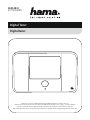 1
1
-
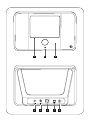 2
2
-
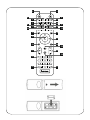 3
3
-
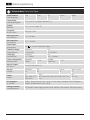 4
4
-
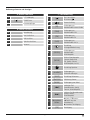 5
5
-
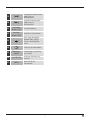 6
6
-
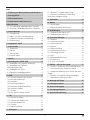 7
7
-
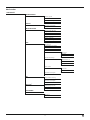 8
8
-
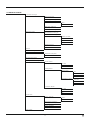 9
9
-
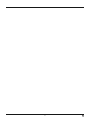 10
10
-
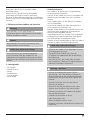 11
11
-
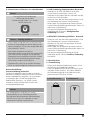 12
12
-
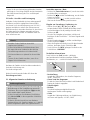 13
13
-
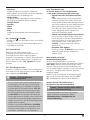 14
14
-
 15
15
-
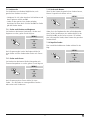 16
16
-
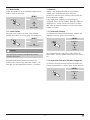 17
17
-
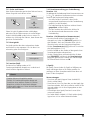 18
18
-
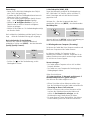 19
19
-
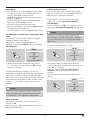 20
20
-
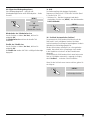 21
21
-
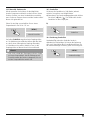 22
22
-
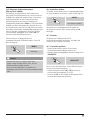 23
23
-
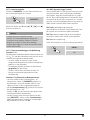 24
24
-
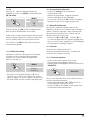 25
25
-
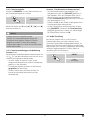 26
26
-
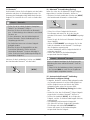 27
27
-
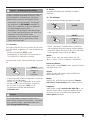 28
28
-
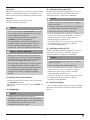 29
29
-
 30
30
-
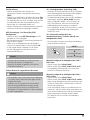 31
31
-
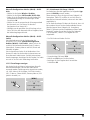 32
32
-
 33
33
-
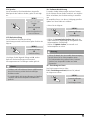 34
34
-
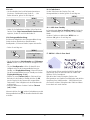 35
35
-
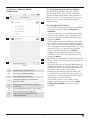 36
36
-
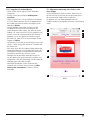 37
37
-
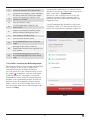 38
38
-
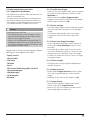 39
39
-
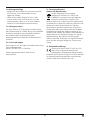 40
40
-
 41
41